
Wyświetlanie ostatniej aktywności w udostępnionym arkuszu kalkulacyjnym w Numbers na Macu
Możesz łatwo otrzymywać uaktualnienia dotyczące tego, co wydarzyło się w arkuszu kalkulacyjnym. Lista aktywności rejestruje, kiedy osoba zaproszona do Twojego arkusza kalkulacyjnego wykona jedną z następujących czynności:
Dokonywanie zmian, w tym dodawanie, edytowanie, zmiana wielkości, przenoszenie i wklejanie (ale nie zmiany stylu).
Dodawanie komentarzy i odpowiadanie na komentarze.
Dołączanie do wspólnego arkusza kalkulacyjnego po raz pierwszy.
Zarządzanie arkuszem kalkulacyjnym, na przykład przez zmianę hasła lub odtworzenie arkusza kalkulacyjnego.
Możesz także otrzymywać powiadomienia o różnych aktywnościach.
Wyświetlanie aktywności w udostępnianym arkuszu kalkulacyjnym
Możesz wyświetlić listę aktywności w udostępnianym arkuszu kalkulacyjnym, dzięki czemu możesz zobaczyć, co się wydarzyło od ostatniej wizyty w arkuszu.
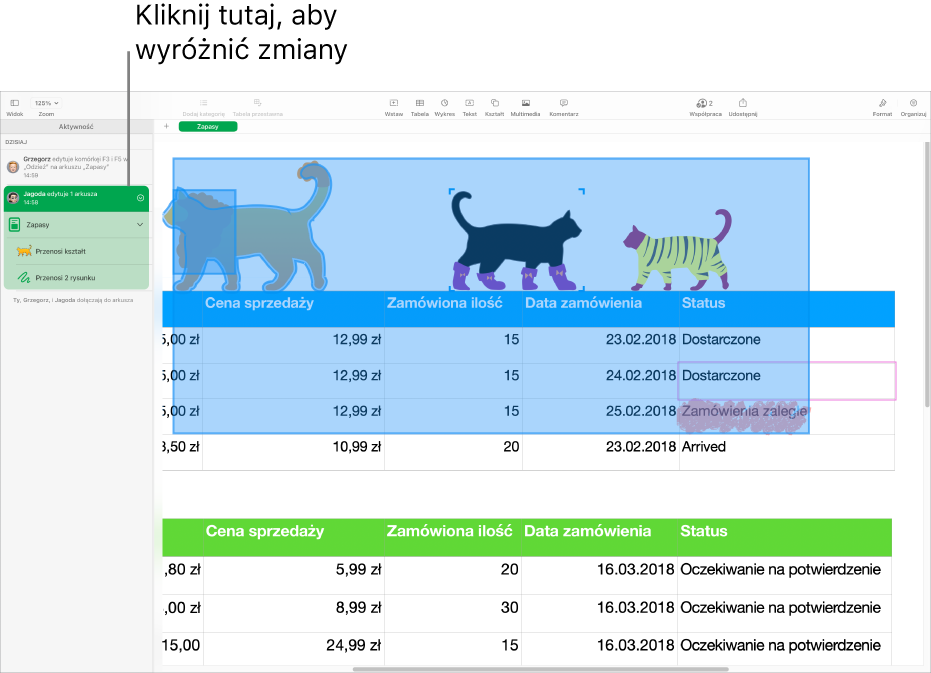
W udostępnianym arkuszu kalkulacyjnym wykonaj jedną z następujących czynności:
Wybierz polecenie menu Widok > Pokaż panel aktywności (menu Widok znajduje się na górze ekranu).
Jeśli nie widzisz tej opcji, może być konieczne wyjście z trybu lub zamknięcie paska bocznego.
Kliknij w
 na pasku narzędzi, a następnie kliknij w Pokaż całą aktywność.
na pasku narzędzi, a następnie kliknij w Pokaż całą aktywność.Szczegółowa lista zmian pojawi się na pasku bocznym. Najnowsze zmiany i komentarze widoczne są jako pierwsze. Aktywności wiązane z osobami dołączającymi do tego pliku lub zarządzającymi nim znajdują się na dole listy.
Wykonaj dowolną z następujących czynności:
Kliknij w strzałkę rozwijania, aby zobaczyć szczegółowe zmiany, takie jak edycje wprowadzone przez jednego uczestnika w kilku różnych miejscach.
Kliknij w wyróżnioną aktywność, aby pokazać, gdzie dokonano zmiany i oznaczyć wszystkie nowe uaktualnienia jako przeczytane.
Porada: Aby po otwarciu udostępnionego arkusza kalkulacyjnego zobaczyć krótkie podsumowanie aktywności, kliknij w
 na pasku narzędzi, a następnie zobacz ostatnie uaktualnienia w sekcji Ostatnia aktywność. Jeśli od ostatniej wizyty nic się nie zmieniło, pojawi się komunikat, że wszyscy na bieżąco.
na pasku narzędzi, a następnie zobacz ostatnie uaktualnienia w sekcji Ostatnia aktywność. Jeśli od ostatniej wizyty nic się nie zmieniło, pojawi się komunikat, że wszyscy na bieżąco.
Oto kilka rzeczy, o których należy pamiętać:
Lista aktywności zawiera czynności wykonane w arkuszu kalkulacyjnym w ciągu co najmniej ostatnich 30 dni, w tym wykonane przez Ciebie. Wyróżnione są tylko najnowsze aktywności innych.
Nowo dodani uczestnicy mogą zobaczyć całą historię współpracy na liście aktywności (co najmniej 30 dni wstecz).
W publicznym arkuszu kalkulacyjnym (z dostępem ustawionym na „Możliwość edycji” i uprawnieniami ustawionymi na „Może wprowadzać zmiany”) uczestnicy oznaczeni jako „gość” na liście aktywności i w powiadomieniach nie zalogowali się w iCloud.
Wszelkie komentarze przypisane do osoby „Ktoś” zostały dokonane przez uczestników, którzy dodali komentarze, a następnie zrezygnowały ze współpracy nad arkuszem kalkulacyjnym.
Wyświetlanie działań uczestników w arkuszu kalkulacyjnym
Możesz obserwować w czasie rzeczywistym, co robią uczestnicy w arkuszu kalkulacyjnym. Działania uczestników są widoczne w arkuszu kalkulacyjnym z kursorami i zaznaczeniami w różnych kolorach. Na liście uczestników kolor kropki każdego uczestnika odpowiada kolorowi jego wyróżnień.
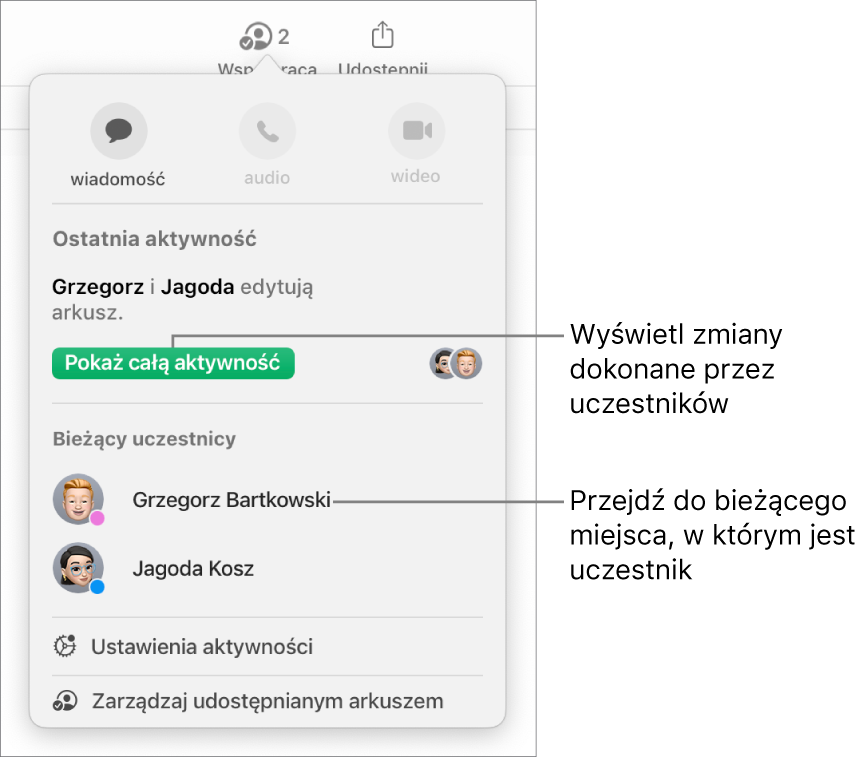
Aby widzieć w czasie rzeczywistym, co robią uczestnicy:
Kliknij w
 na pasku narzędzi.
na pasku narzędzi.Wykonaj dowolną z następujących czynności:
Śledzenie zmian innej osoby: Stuknij w nazwę osoby na liście uczestników, aby przejść do miejsca, w którym pracuje w arkuszu kalkulacyjnym.
Pokaż lub ukryj aktywność (kursory lub zaznaczenia w różnych kolorach): Kliknij w Ustawienia aktywności pod listą uczestników, a następnie zaznacz lub usuń zaznaczenie pola wyboru obok „Pokaż kursory uczestników”. Możesz także wybierać polecenie menu Widok > Pokaż kursory uczestników lub Widok > Ukryj kursory uczestników (menu Widok znajduje się na górze ekranu).
Liczba obok ![]() wskazuje, ilu uczestników (nie licząc Ciebie) otworzyło arkusz kalkulacyjny.
wskazuje, ilu uczestników (nie licząc Ciebie) otworzyło arkusz kalkulacyjny.
Zarządzanie powiadomieniami o aktywności
Gdy współpracujesz nad udostępnionym arkuszem kalkulacyjnym, możesz otrzymywać powiadomienia, gdy ktoś dołącza, edytuje lub komentuje arkusz.
Wykonaj jedną z następujących czynności:
Wybierz polecenie menu Plik > Ustawienia aktywności (menu Plik znajduje się na górze ekranu).
Kliknij w
 na pasku narzędzi, a następnie stuknij w Ustawienia aktywności.
na pasku narzędzi, a następnie stuknij w Ustawienia aktywności.
Włącz lub wyłącz powiadomienia, aby zobaczyć, kiedy ktoś dołącza, edytuje lub komentuje.
Możesz także wyświetlać lub ukrywać kursory uczestników i podświetlenia aktywności.
Kliknij w Gotowe.
Jeśli nie otrzymujesz powiadomień, może być konieczne włączenie powiadomień aplikacji:
macOS Ventura 13 lub nowszy: Wybierz polecenie menu Apple
 > Ustawienia systemowe i kliknij w Powiadomienia. Kliknij w Numbers, a następnie włącz opcję Włącz powiadomienia.
> Ustawienia systemowe i kliknij w Powiadomienia. Kliknij w Numbers, a następnie włącz opcję Włącz powiadomienia.macOS 12 lub starszy: Wybierz polecenie menu Apple
 > Preferencje systemowe, kliknij w Powiadomienia i tryb skupienia, a następnie kliknij w Powiadomienia. Kliknij w Numbers na liście po lewej, a następnie włącz opcję Włącz powiadomienia.
> Preferencje systemowe, kliknij w Powiadomienia i tryb skupienia, a następnie kliknij w Powiadomienia. Kliknij w Numbers na liście po lewej, a następnie włącz opcję Włącz powiadomienia.